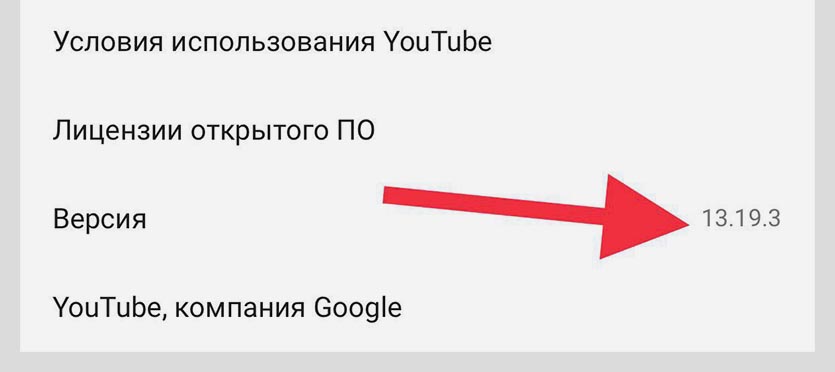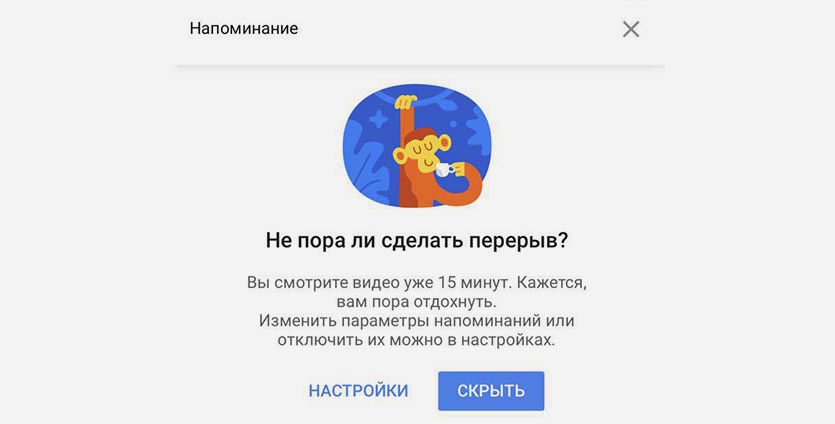Как включить таймер сна на ютубе на телефоне
Как добавить и использовать таймер сна в YouTube Music
Если вы часто спите с включенной музыкой, таймер сна оказывается одной из самых полезных функций. Как вы, возможно, уже знаете, эти таймеры отключают музыку или видео на вашем телефоне по истечении установленного периода. Все, что вам нужно сделать, это установить таймер и погрузиться в сон. Музыка автоматически остановится. Хотя это отличная функция, YouTube Music на данный момент не имеет встроенного таймера сна, и это большой облом. К счастью, есть отличные обходные пути для пользователей Android и iPhone.
Эти таймеры работают аналогично встроенным таймерам других музыкальных приложений. В случае iOS вам не нужно устанавливать какое-либо стороннее приложение, тогда как если вы используете телефон Android, вам потребуется помощь сторонних приложений, таких как Sleep Timer.
Независимо от метода, реализация проста, а таймер сна на YouTube Music работает как шарм.
Теперь, когда все установлено, давайте посмотрим, как добавить таймер сна в YouTube Music.
Как добавить и использовать таймер сна для YouTube Music на iOS
Как отмечалось ранее, добавить таймер сна на iPhone очень просто.
Шаг 1: Слушайте музыку по своему выбору на YouTube Music. Затем перейдите в приложение «Часы» на своем iPhone.
Шаг 2: Нажмите на кнопку «Когда таймер закончится». Здесь вы увидите множество вариантов.
Прокрутите вниз и выберите в меню опцию «Остановить воспроизведение». Вот и все.
Выбрав эту опцию, включите свою любимую песню, запустите небольшой 2-минутный таймер и посмотрите, как через 2 минуты произойдет волшебство.
Естественно, это задача каждый раз искать и открывать приложение «Часы». К счастью, эту небольшую задачу можно легко автоматизировать с помощью ярлыков.
Для тех, кто не знает, iOS Shortcuts — это приложение для рабочего процесса, которое позволяет создавать десятки настраиваемых рабочих процессов и ярлыков для автоматизации ежедневных избыточных вещей. Например, вы можете настроить его так, чтобы оно открывало любое музыкальное приложение по вашему выбору при обнаружении сопряжения Bluetooth. Или вы можете создать ярлык, чтобы добавить текущую воспроизводимую песню в свой список воспроизведения. И да, вы также можете автоматизировать рабочий процесс YouTube Music.
Шаг 1: Откройте приложение «Ярлыки» и нажмите кнопку «Плюс» в правом верхнем углу.
Затем выберите в меню «Добавить действие»> «Открыть приложение»> «YouTube Music».
Шаг 2: После этого откройте меню, как показано на снимке экрана ниже, и выберите «Добавить действие».
Выберите Start Timer из списка и добавьте время. Вот и все!
Теперь сохраните ярлык и нажмите кнопку воспроизведения внизу, чтобы проверить его. Песня закончится ровно через 2 минуты. Да, ты можешь поблагодарить меня позже!
У этого метода есть некоторые ограничения. Например, вы не можете играть со временем на таймере. После установки и включения он остановит воспроизведение музыки, когда время истечет.
Однако вы можете добавить дополнительные операторы If-Else между ними, если захотите дополнительно настроить ярлык.
Как добавить и использовать таймер сна для YouTube Music на Android
Когда дело доходит до Android, вам придется полагаться на стороннее приложение, такое как Sleep Timer. Да, это имя. Это приложение с удачным названием работает так, как рекламируется, и останавливает музыку в установленное время.
Шаг 1: Откройте Таймер сна и нажмите кнопку с тремя точками в правом верхнем углу. Выберите «Настройки»> «Плеер» для запуска при запуске и выберите «YouTube Music» из списка.
Шаг 2: Вернитесь назад, установите таймер и нажмите кнопку Start Player. Это откроет YouTube Music. Выберите песню (или плейлист по вашему выбору), и все.
Таймер сна дает вам время буферизации около 25 секунд для выбора музыки. Когда таймер истечет, он будет медленно понижать громкость и гаснуть музыку. Это большой плюс по сравнению с крутой концовкой на iOS.
В то же время Sleep Timer предоставляет вам множество музыкальных приложений на выбор. Вы также можете продлить таймер, если не хотите использовать время по умолчанию. Есть несколько дополнительных причуд, таких как Shake to Extend, которые вы можете изучить дальше.
Если вы используете длительный таймер, обязательно удалите приложение из списка оптимизации заряда батареи. Это особенно верно, если в вашем смартфоне используются агрессивные методы экономии заряда аккумулятора.
Приложение таймера сна можно использовать бесплатно. Обновление до платной версии открывает доступ к таким функциям, как виджеты и плитка для меню быстрых настроек.
Спи сладко
Таймеры сна важны для многих из нас, кто любит слушать наши любимые песни, когда мы засыпаем. И очень жаль, что в популярных приложениях, таких как YouTube Music, нет этой базовой функции. Хорошо то, что для этого есть приложения и встроенные методы.
Установить таймер отключения на Youtube видео
Смотреть ютуб перед сном — отличная идея! Можно включить расслабляющее видео и потихоньку готовиться ко сну. Только вот смартфон не засыпает вместе с нами, а поэтому работает всю ночь, сажает батарею “в ноль” и кушает драгоценный трафик. Как же это исправить?………………..
Вы рассмотрим 2 главных варианта:
В приложении для Детей — Замок на телефоне
Этот гайд подойдёт родителям, которые хотят ограничить время просмотра видеороликов для своих детей. Итак…
Готово! Теперь по истечению, к примеру получаса, на экране отобразится окно, которое приостановит ютуб-марафон ребёнка. Отключить его можно, только вновь введя код доступа.
Напоминать отдохнуть от просмотра — Функция
Да-да, мы можем поставить некий отсчётный срок, по истечению которого телефон сможет заблокироваться. Только делать это придётся в два шага…
Готово! Теперь телефон сам выключится через некоторое время. Рассчитывается это время по формуле:
Таймер = Время спящего режима + Время о напоминании отдохнуть.
Автоматических выход на телефоне Андроид и Айфон + ПК
Как это работает?
Пользователь начинает просмотр видео… После того, как таймер об отдыхе заканчивается, видео прекращает проигрываться, а вместо него появляется “окно-напоминалка”. С этого момента автоматически начинает действовать системный таймер, по истечению которого гаджет переводится в спящий режим.
Одним из плюсов данного способа является то, что если пользователь ещё смотрит ролик и выключение пока не нужно, то он с лёгкостью может поставить его ещё раз, нажав на кнопку “Скрыть”. К тому же, способ будет работать и на айфоне.
Инструкция для Android:
Мы можем использовать полное отключение смартфона по расписанию для того, чтобы останавливать проигрывания ролика.
Как установить время для планового выключения на андроид?
Для этого нам нужно…
Конечно, это не совсем “таймер” в правильном его понимании. Однако эта инструкция убережёт батарею вашего устройства от полной разрядки.
Внимание! Некоторые смартфоны на андроид не обладают такой функцией в предустановленных настройках. Одним из решений такой проблемы является получение root-прав и активация опции с помощью системных изменений.
Инструкция для IOS:
Как включить плановое выключение на айфоне?
Здесь нам нужно воспользоваться другим приложением.
После того, как таймер закончится, телефон самостоятельно остановит все процессы и закроет все программы, а также перейдёт в спящий режим.
Обратите внимание, что плановое отключение можно обеспечить, скачав на смартфон специальные программы:
Установить их можно в официальных магазинах приложений.
Как поставить отключение просмотра видео на сайте YouTube — на ПК?
Для такого случая есть два способа решения проблемы…
Способ №1. Через окно “Выполнить”:
Готово! Теперь компьютер выключится в автоматическом режиме через указанный промежуток времени.
Способ №2. Используем другие программы
Как и для устройства на базе андроид, на компьютер также есть программы, позволяющие отключать его через определенный срок. Перечень подобных программ:
Помимо этого, можно воспользоваться планировщиком заданий… Но, эти два способа будут гораздо легче!
А на этом всё! Будем очень признательны вам, если вы оцените нашу статью, нажав на ту, “желтенькую” кнопку “ЛАЙК!” 😉
Как настроить и установить таймер на включение и выключение смартфона
Большинство владельцев смартфонов используют их даже перед сном. В результате телефон может проработать всю ночь, активно потребляя трафик или энергию батареи, а также мешая ненужными уведомлениями. Решить такую проблему можно, установив время выключения устройства. Эта настройка есть в большинстве моделей. В некоторых моделях опция позволяет установить и время включения гаджета. Тогда, в назначенное время он самостоятельно включится. Обычно пользователи, для отключения устройства выбирают вечерние часы, а утренние для его запуска.
Как активировать опцию выключения смартфона на Андроид
В зависимости от модели гаджета будут различаться настройки функции. Чтобы включить таймер выключения на Xiaomi нужно:
Для того чтобы отключать телефон Хонор по расписанию, нужно настроить соответствующую опцию на смартфоне:
Практически также настраиваются и девайсы от Самсунг, позволяя владельцу управлять в автоматическом режиме выключением и выключением телефона. Для управления опцией нужно будет зайти в “Меню” – “Настройки” – “Экран” и пр.
На некоторых моделях смартфонов функция автоматического выключения отсутствует. Для ее активации потребуются root-права.
Как настроить опцию выключения на Айфон
В яблочных гаджетах можно использовать таймер выключения вместе с опцией “Режим сна”. Она предназначена для определения подходящего времени отхода ко сну.
Для настройки этого таймера на iPhone и iPad потребуется выполнить несколько простых шагов:
Через определенное время экран девайса заблокируется в авторежиме, независимо от того, что именно отображалось и было запущено на устройстве.
Как настроить включение и выключение смартфона с помощью приложений
Может быть и такое, что на девайсе нет подобной настройки. На помощь придут сторонние приложения, которые можно скачать из Google Play. В ассортименте как платные, так и бесплатные программы. Но для их работы могут потребоваться Root права на устройстве.
Phone Schedule
Это одно из лучших приложений, работающее по принципу «все в одном». Программа позволяет одним махом настроить время отключения гаджета и его включение, убавить звук смартфона по времени, включить/ отключить блютуз, установить любимую музыку для будильника, сделать экран ярче в дневное время и или темнее вечером для экономии заряда батареи, переключить прием интернета с мобильной сети на Wi-Fi, при возвращении домой и многое другое.
Дружественный интерфейс существенно облегчает задачи, позволяя легко справиться с настройками даже неопытному пользователю.
Cozy Timer
Позволяет отключить музыку или видео после того, как владелец заснул. Для этого нужно нажать во время воспроизведения кнопку «Старт», установив примерное время ожидаемого сна. Есть настройка, позволяющая полностью выключить экран смартфона, она поможет экономить батарею.
Действуют опции “Режим таймера” и “Режим расписания”, с остановкой через 1 час и т.д, или с выключением в определенное время суток. Позволяет также приостанавливать работу WiFi и блютуз. Программа может активироваться при низком заряде аккумулятора.
Sleep Timer
Простое приложение позволяет настроить таймер для отключения любых мультимедийных файлов, которые проигрываются на смартфоне. При этом оно использует разрешения администратора устройства. Софт работает со всеми медиаплеерами, а также позволяет деактивировать Bluetooth и WiFi через определенное время. ПО поможет сэкономить заряд батареи. Приложение поддерживает управление жестами. Например, его можно встряхнуть, чтобы продлить таймер на желаемое время, если пользователь еще не уснул.
При установке сторонних программ рекомендуем ознакомиться с отзывами на Гугл плей, а также учитывать версию Андроид и технические возможности девайса. Стоит ли устанавливать программы на свой смартфон – решать только вам.
Как установить напоминание о долгом времени просмотра YouTube
С каждым днем пользователи YouTube выгружают в сеть все больше и больше контента, а сама платформа активно изучает поведение зрителей и довольно точно предлагает ролики на интересующую тему.
Так можно запросто залипнуть с iPhone на полдня, забыв о работе и важных делах. Понимая это, создатели официального клиента YouTube предлагают встроенную систему контроля проведенного за просмотром времени.
Теперь можно задать нужный временной интервал и программа напомнит прерваться после истечения указанного времени.
Как настроить
1. Для начала проверьте версию установленного приложения на iPhone (на iPad пока не работает). Для этого перейдите в настройки приложения и прокрутите страницу вниз.
Фишка с напоминанием появилась начиная с версии 13.18. Если у вас более старая версия – обновите программу.
2. Теперь перейдите в меню Иконка профиля – Настройки и включите опцию Напоминать мне, что нужно отдохнуть.
3. Выберите подходящий временной интервал. На выбор доступны: 15, 30, 60, 90 или 180 минут.
После истечения установленного времени просмотра воспроизведение прервется, а на экране появится следующее сообщение:
Можно отклонить его или перейти к параметрам приложения.
У фишки есть свои особенности:
Так можно запросто отвлечься в перерыв или прерваться между выполнением дел для просмотра роликов и не переживать, что застрянешь за просмотром на целый день.
⭐ Спасибо re:Store за полезную информацию.
Как в ютубе настроить таймер
Смотреть ютуб перед сном — отличная идея! Можно включить расслабляющее видео и потихоньку готовиться ко сну. Только вот смартфон не засыпает вместе с нами, а поэтому работает всю ночь, сажает батарею «в ноль» и кушает драгоценный трафик. Как же это исправить?………………..
Вы рассмотрим 2 главных варианта:
В приложении для Детей — Замок на телефоне
Этот гайд подойдёт родителям, которые хотят ограничить время просмотра видеороликов для своих детей. Итак…
Готово! Теперь по истечению, к примеру получаса, на экране отобразится окно, которое приостановит ютуб-марафон ребёнка. Отключить его можно, только вновь введя код доступа.
Напоминать отдохнуть от просмотра — Функция
Да-да, мы можем поставить некий отсчётный срок, по истечению которого телефон сможет заблокироваться. Только делать это придётся в два шага…
Готово! Теперь телефон сам выключится через некоторое время. Рассчитывается это время по формуле:
Таймер = Время спящего режима + Время о напоминании отдохнуть.
Автоматических выход на телефоне Андроид и Айфон + ПК
Пользователь начинает просмотр видео… После того, как таймер об отдыхе заканчивается, видео прекращает проигрываться, а вместо него появляется «окно-напоминалка». С этого момента автоматически начинает действовать системный таймер, по истечению которого гаджет переводится в спящий режим.
Одним из плюсов данного способа является то, что если пользователь ещё смотрит ролик и выключение пока не нужно, то он с лёгкостью может поставить его ещё раз, нажав на кнопку «Скрыть». К тому же, способ будет работать и на айфоне.
Инструкция для Android:
Мы можем использовать полное отключение смартфона по расписанию для того, чтобы останавливать проигрывания ролика.
Как установить время для планового выключения на андроид?
Для этого нам нужно…
Конечно, это не совсем «таймер» в правильном его понимании. Однако эта инструкция убережёт батарею вашего устройства от полной разрядки.
Внимание! Некоторые смартфоны на андроид не обладают такой функцией в предустановленных настройках. Одним из решений такой проблемы является получение root-прав и активация опции с помощью системных изменений.
Инструкция для IOS:
Как включить плановое выключение на айфоне?
Здесь нам нужно воспользоваться другим приложением.
После того, как таймер закончится, телефон самостоятельно остановит все процессы и закроет все программы, а также перейдёт в спящий режим.
Обратите внимание, что плановое отключение можно обеспечить, скачав на смартфон специальные программы:
Установить их можно в официальных магазинах приложений.
Как поставить отключение просмотра видео на сайте YouTube — на ПК?
Для такого случая есть два способа решения проблемы…
Способ №1. Через окно «Выполнить»:
Готово! Теперь компьютер выключится в автоматическом режиме через указанный промежуток времени.
Способ №2. Используем другие программы
Как и для устройства на базе андроид, на компьютер также есть программы, позволяющие отключать его через определенный срок. Перечень подобных программ:
Помимо этого, можно воспользоваться планировщиком заданий… Но, эти два способа будут гораздо легче!
Как установить таймер на ютуб?
Можно ли поставить таймер на ютубе?
Для того чтобы поставить видео в таймер на Youtube, нажимаете на иконку видеокамеры в выпадающем меню выбираете «Добавить видео». Далее открывается обновленное меню загрузчика, нажимаете на кнопку «Выбрать файл». В следующем окне находите видео файл, который вы хотите загрузить на ютуб и нажимаете «Открыть».
Как установить ограничение на YouTube?
Откройте приложение YouTube на Android-смартфоне — нажмите на три вертикальные точки в правом верхнем углу. Затем нажмите пункт «Настройки» — «Общие». И далее найдите опцию «Фильтрация в ограниченном режиме» и переключите в режим «Максимальный».
Как установить таймер на телефоне?
Как установить родительский контроль на Youtube?
Как поставить таймер на выключение телефона?
Как настроить автовыключение Андроид смартфона или планшета
Как сделать детский режим в ютубе?
Для этого нужно зайти в настройки аккаунта, найти раздел «безопасный режим» и поставить там галочку. При помощи дополнительных опций можно защитить родительский контроль Youtube — так перенастроить режим из безопасного будет нельзя.
Как сделать детский доступ на ютуб?
Как настроить приложение «YouTube Детям» через Family
Как ограничить ютуб по времени?
Вот как установить таймер:
Как поставить таймер на выключение музыки на айфоне?
Как включить таймер на iPhone?
Как поставить таймер на айфон 11?
Для того, чтобы вызвать его, нажмите на значок стрелочки в верхней части экрана (или же проведите снизу вверх по нижней части экрана). После этого внизу появится ряд иконок, среди которых уже будет таймер: Его настройка вполне стандартна — доступна задержка на 3 или 10 секунд.
Как установить таймер на айфоне?
Как поставить таймер на камеру на андроид?
Как использовать функцию таймера
Что такое таймер на телефоне?
Сигнал таймер — выбрать звуковой сигнал, когда назначенное время истекло. Постепенно увеличивать громкость — в течение какого времени (до 60 секунд) будет возрастать громкость мелодии, чтобы не испугать сразу громким звуком.
Как включить таймер на Xiaomi?
Для установки таймера выключения необходимо открыть «Настройки» телевизора. Далее находите пункт «Настройки устройства». Затем вам нужно выбрать «Таймер». В данном меню можно настроить запуск телевизора по расписанию и таймер выключения.